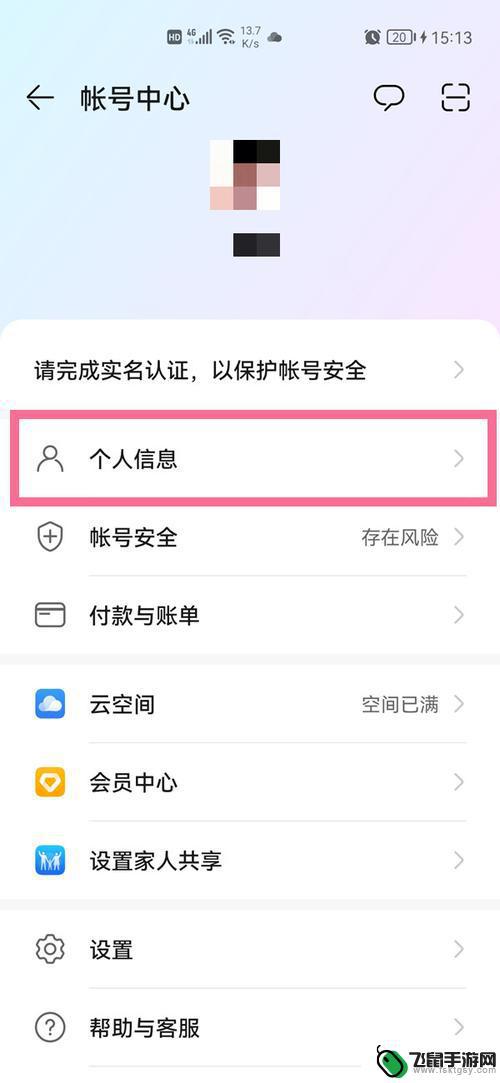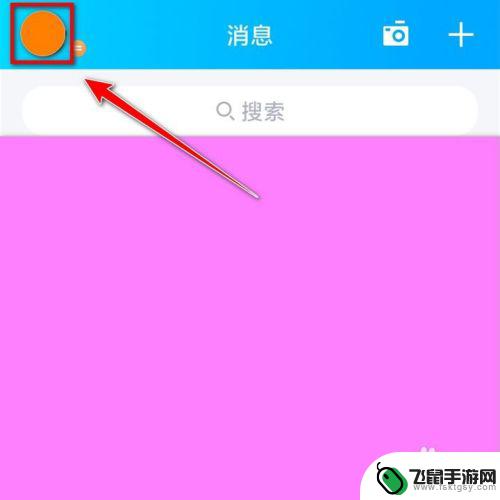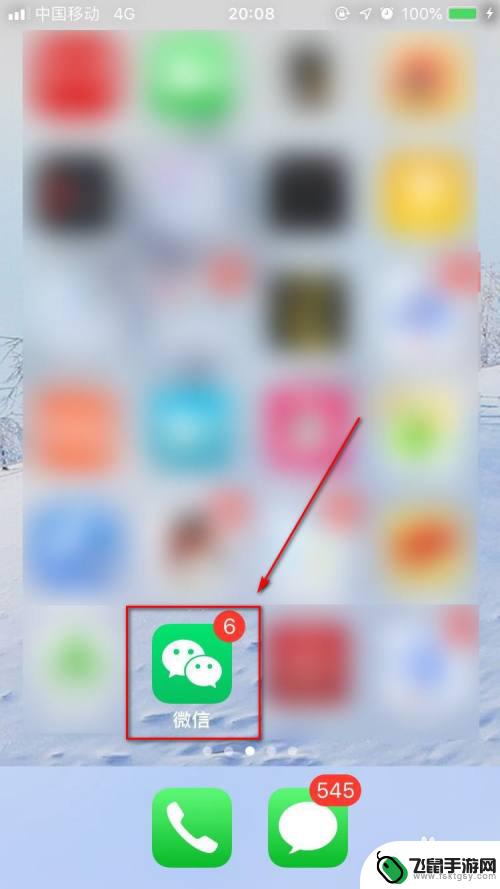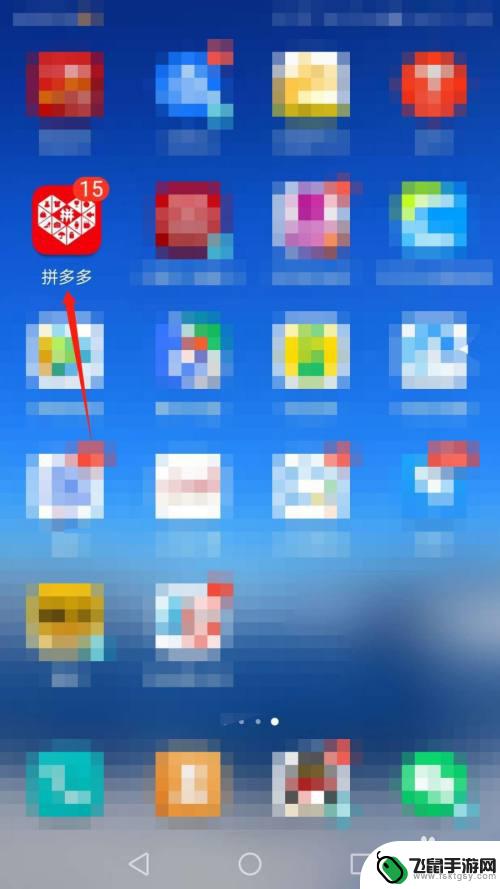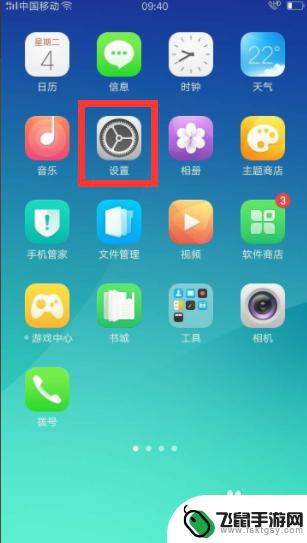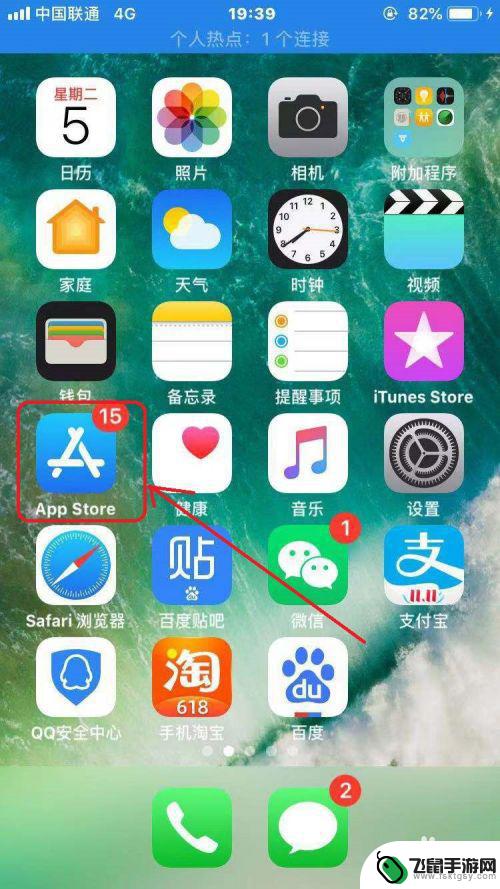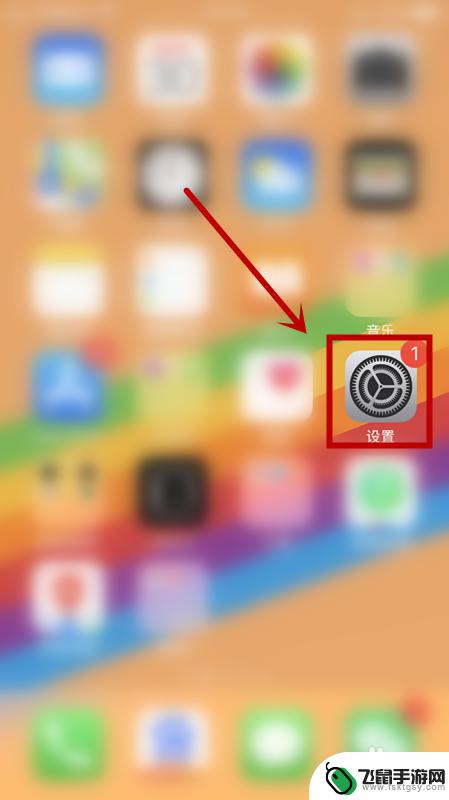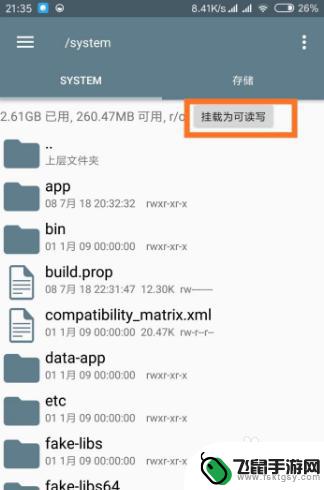途虎如何更改手机账号 途虎养车APP修改绑定手机号的步骤
时间:2024-06-28来源:飞鼠手游网
途虎养车APP是一款非常实用的汽车养护服务软件,用户可以通过该应用方便地预约保养、维修和购买汽车用品,随着手机账号的更改或手机号码变更,有时候我们需要对之前绑定的手机号进行修改。在途虎养车APP中修改绑定手机号的步骤并不复杂,只需要按照指引逐步操作即可完成修改。接下来我们将详细介绍途虎如何更改手机账号的方法,让大家轻松掌握。
途虎养车APP修改绑定手机号的步骤
操作方法:
1.在手机里找到途虎养车APP,大大的虎字logo,点击进入;
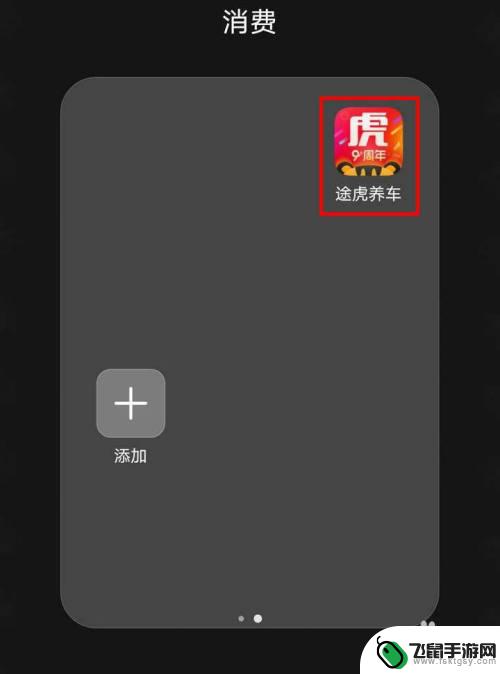
2.进入途虎首页,包含各种商品分类入口和推荐商品,点击右下角我的;
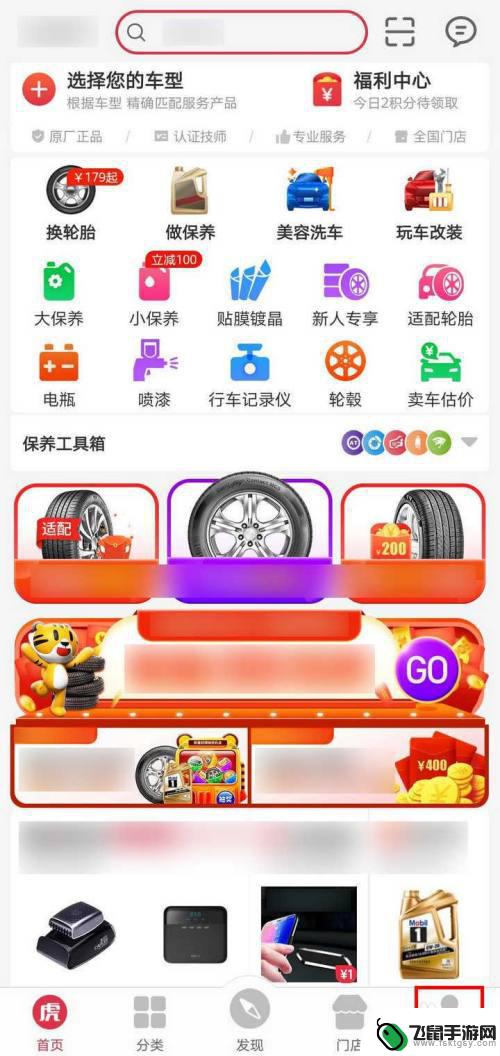
3.打开我的页面后,主要内容是我的订单和各种汽车服务。点击右上角的齿轮设置项;
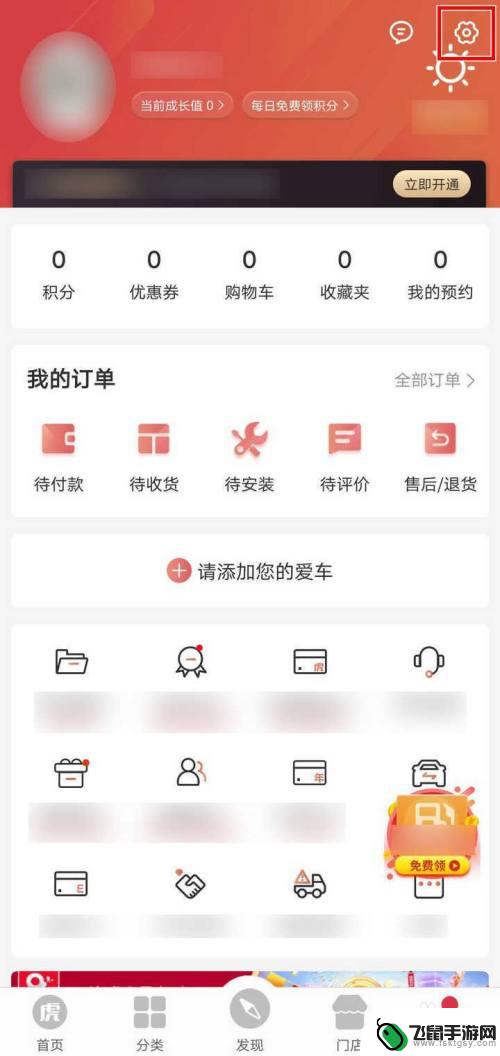
4.进入设置列表,需要完善的信息主要是个人信息,点击个人信息;
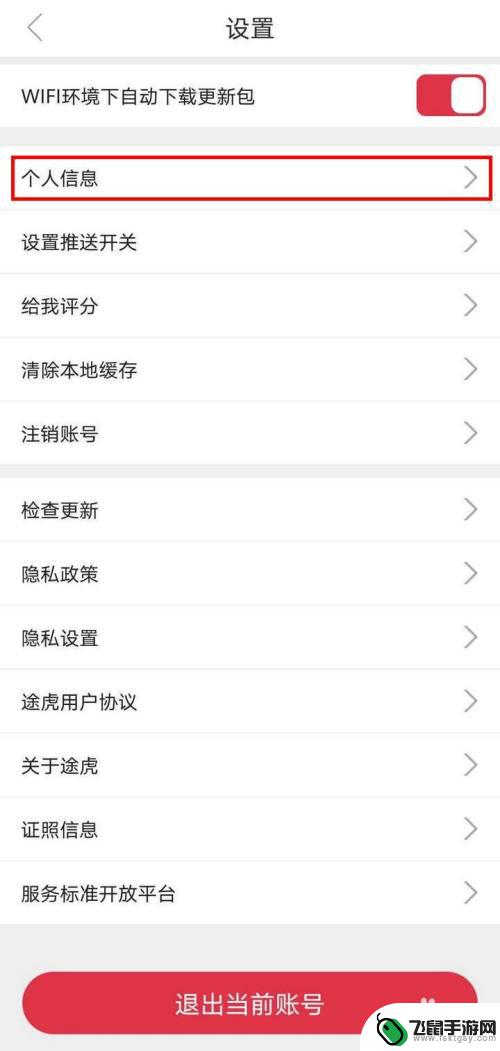
5.进入个人信息页面,信息还挺全面,依次来完善,点击手机号;
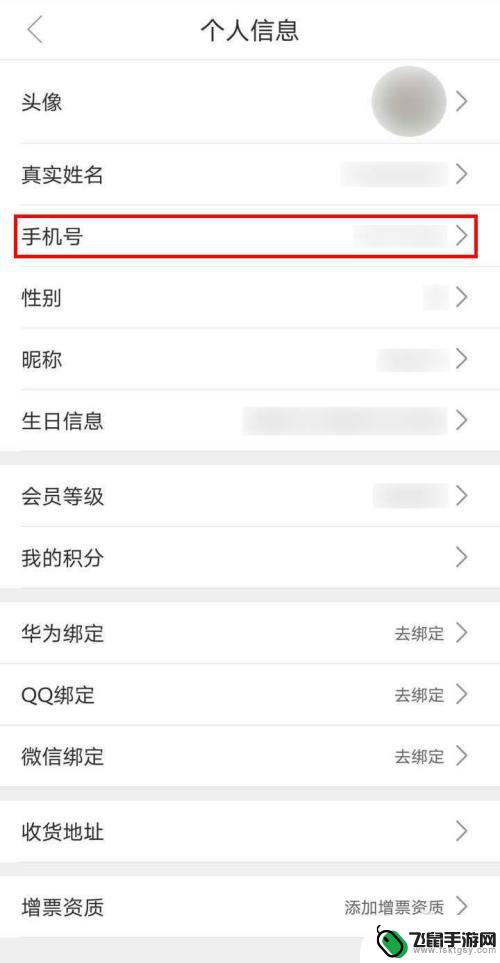
6.打开修改手机号页面,点击获取验证码,输入短信验证码,点击下一步;
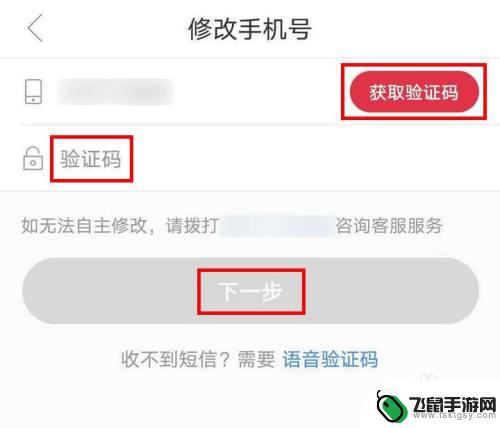
7.输入新的手机号,点击获取验证码,输入短信验证码,点击确认绑定;
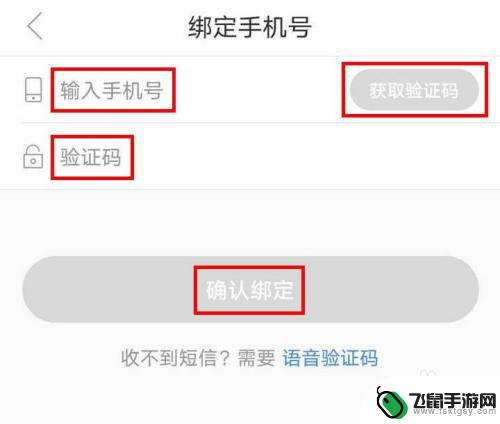
以上就是途虎如何更改手机账号的全部内容,碰到同样情况的朋友们快速参照小编的方法来处理吧,希望对大家有所帮助。